
Τα Amazon Kindle Fire Tablets λειτουργούν σε Fire OS. Δεν μπορείτε να βρείτε πολλές εφαρμογές στο κατάστημα του Amazon για το Fire Tablet σας. Ωστόσο, μπορείτε να ρυθμίσετε εύκολα το tablet σας Amazon για να εγκαταστήσετε εφαρμογές από το Google PlayStore. Το Amazon Fire είναι ένα λειτουργικό σύστημα που βασίζεται στο Android και όλη η εφαρμογή Android από το Google Play Store θα λειτουργεί στο Amazon Fire Tablet.
Το πρώτο βήμα για την εγκατάσταση του Android Apps στο Android Fire είναι η εγκατάσταση του Google Play Store στο Fire Tablet. Μόλις έχετε το Google Play Store σε tablet με Fire HD, μπορείτε να εγκαταστήσετε όλα τα Android Apps στη φωτιά του Amazon και να λειτουργείτε ακριβώς όπως ένα Android Tablet. Δεν απαιτείται ριζοβολία για την εγκατάσταση του Android Apps στα Tablets HD. Εκείνοι που θέλουν να αγοράσουν Amazon Fire HD, μπορείτε να πάρετε την έκδοση 8GB μόνο για 49, 99 από την Amazon.
Τώρα ας περάσουμε τη διαδικασία βήμα προς βήμα για να εγκαταστήσετε το Google Play Store και τις εφαρμογές Android στο Amazon Kindle Fire HD .
Σημείωση του συντάκτη: Σε αυτήν την λύση, επιδείξαμε την λύση για το All-New Amazon Fire tablet (Fire HD 8 7η γενιά) με το Amazon Fire OS 5.6.0.0. Ανατρέξτε στο Βήμα αντιμετώπισης προβλημάτων 7 αν βρείτε κάποιο κουμπί Παρουσιασμός πακέτων ή Γκρι Εγκατάσταση .
Βήμα 1: Αλλαγή άδειας εγκατάστασης εφαρμογής εφαρμογής Tablet Fire
Η εφαρμογή Google Play Store δεν είναι διαθέσιμη στο κατάστημα της Amazon App. Για να εγκαταστήσετε την εφαρμογή Google Play Store, πρέπει να εξαρτάται από τα αρχεία APK της εφαρμογής Android.
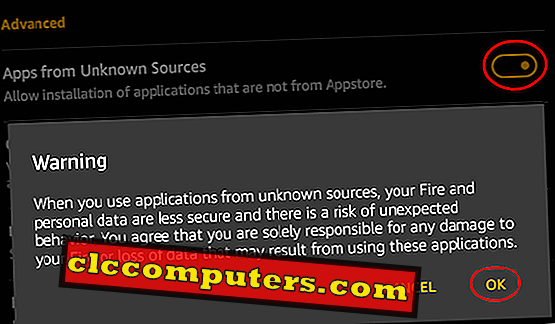
Για να εγκαταστήσετε αρχεία APK ή οποιεσδήποτε άλλες εφαρμογές τρίτου μέρους στο Amazon Fire, θα πρέπει να αλλάξετε την άδεια χρήσης στο Android Fire Tablet. Ανοίξτε το Πυροσβεστικό σας Tablet, Μεταβείτε στις Ρυθμίσεις> Ασφάλεια> Εφαρμογές από Άγνωστες Πηγές> Ενεργοποίηση> Κάντε κλικ στο OK στην Προειδοποίηση.
Βήμα 2: Κατεβάστε αρχεία APK Google στο Amazon Fire
Το επόμενο βήμα είναι να κατεβάσετε και να εγκαταστήσετε αρχεία APK στο Amazon Fire Tablet. Υπάρχουν τέσσερα αρχεία APK που απαιτούνται για λήψη και εγκατάσταση στο Amazon Tablet. Το Fire Tablet έρχεται με προεπιλεγμένο πρόγραμμα περιήγησης που ονομάζεται πρόγραμμα περιήγησης Silk. Για να προχωρήσετε με την εγκατάσταση του APK, ανοίξτε αυτό το άρθρο στο πρόγραμμα περιήγησης Silk Tablet Amazon (αν βρίσκεστε σε επιτραπέζιο υπολογιστή τώρα) και πατήστε στους συνδέσμους που παρέχονται για κάθε αρχείο APK παρακάτω. Όταν πατήσετε σε αυτούς τους συνδέσμους APK, τα αρχεία APK θα αρχίσουν να φορτώνονται στο tablet σας στο Amazon. Παρακαλώ κατεβάστε και εγκαταστήστε όλα αυτά τα τέσσερα αρχεία με την ίδια σειρά που παρέχεται εδώ. (αν παραλείψετε οποιαδήποτε παραγγελία ή αρχείο για εγκατάσταση, τότε ακολουθήστε τα παρακάτω βήματα).
- APK Διαχειριστή λογαριασμού Google
- Το APK πλαισίου υπηρεσιών Google
- Το APK των Υπηρεσιών Google Play
- Το APK του Google Play Store
Όταν το πρόγραμμα περιήγησης Amazon Silk ολοκληρώνει τη λήψη κάθε αρχείου, το αναδυόμενο παράθυρο θα σας ζητήσει να κάνετε λήψη του ληφθέντος αρχείου APK.
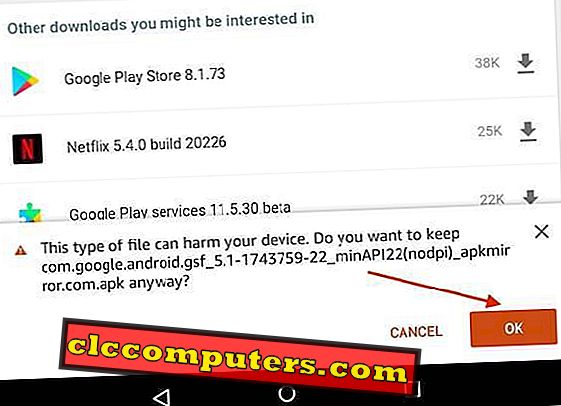
Κάντε κλικ στο κουμπί OK και προχωρήστε για να κατεβάσετε τα αρχεία στο Fire Tablet. Μόλις ολοκληρωθεί η λήψη, η αναδυόμενη οθόνη θα σας ζητήσει να εγκαταστήσετε το αρχείο APK στο Fire Tablet. Λάβετε υπόψη ότι όλα τα τέσσερα αρχεία APK πρέπει να εγκατασταθούν με την ίδια σειρά που παρέχουμε παραπάνω. Ακολουθήστε τα ίδια βήματα για να κατεβάσετε και να εγκαταστήσετε και τα τέσσερα αρχεία APK που αναφέρονται παραπάνω.
Βήμα 3: Βρείτε Λήψη αρχείων στο Amazon Fire
Ακριβώς όπως το File Explorer στα Windows ή στο τηλέφωνο Android, το Amazon Fire OS έχει τα έγγραφα της εφαρμογής . Όλα τα ληφθέντα αρχεία είναι διαθέσιμα στο φάκελο Download Tablet Download. Μπορείτε να χρησιμοποιήσετε αυτήν την εφαρμογή " Έγγραφα " για να ανοίξετε το φάκελο λήψης. Εάν χάσετε οποιαδήποτε αρχεία για εγκατάσταση μετά τη λήψη, κάντε λήψη πρώτα των υπόλοιπων αρχείων. Αφού κατεβάσετε και τα τέσσερα αρχεία, ανοίξτε την εφαρμογή Εγγράφων> Πατήστε στην καρτέλα Τοπική αποθήκευση> Φάκελος λήψης> Δείτε Όλα τα αρχεία που έχετε λάβει.
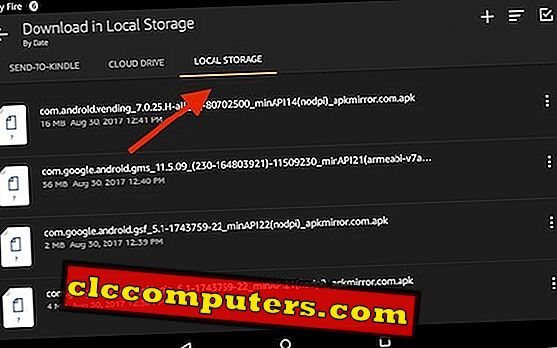
Υπάρχει μια εναλλακτική λύση για να βρείτε τα αρχεία λήψης στο Amazon Fire Tablet. Ανοίξτε το προεπιλεγμένο πρόγραμμα περιήγησης Amazon Fire, που ονομάζεται Browser Silk. Πατήστε στο μενού Hamburger στο πάνω αριστερό μέρος για να πάρετε το Amazon Silk Menu> Downloads . Τώρα μπορείτε να δείτε όλα τα αρχεία λήψης εκεί.
Βήμα 4: Εγκαταστήστε το Google APK στο Amazon Fire Tablet
Μόλις εντοπίσετε τα αρχεία APK και κάντε εντοπισμό τους σύμφωνα με το Βήμα 3, πηγαίνετε κεφάλι για να τα εγκαταστήσετε ένα προς ένα. Απλώς αγγίξτε αυτά τα αρχεία ένα προς ένα, εγκαταστήστε τα αρχεία APK.
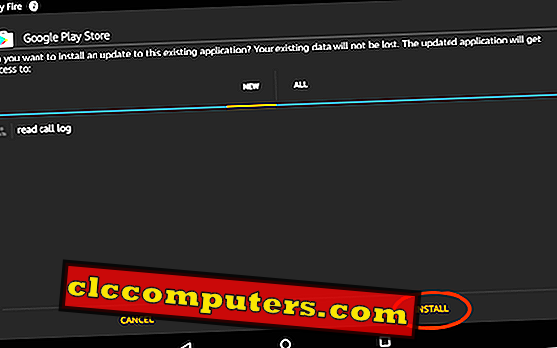
Αφού πατήσετε, θα εμφανιστεί μια οθόνη με το κουμπί εγκατάστασης στο κάτω δεξιά. Πατήστε στο INSTALL για να εγκαταστήσετε αυτά τα αρχεία APK στο tablet Fire. Αν βρείτε το κουμπί INSTALL σε γκρι και δεν μπορείτε να εγκαταστήσετε, διαβάστε το βήμα 7 αντιμετώπισης προβλημάτων.
Βήμα 5: Επαληθεύστε τις εφαρμογές Android στο Amazon Fire
Κατά την εγκατάσταση κάθε APK, αν ενδιαφέρεστε, μπορείτε να δείτε όλες τις πληροφορίες για κάθε αρχείο APK όπως το στιγμιότυπο οθόνης που παρέχουμε παρακάτω.
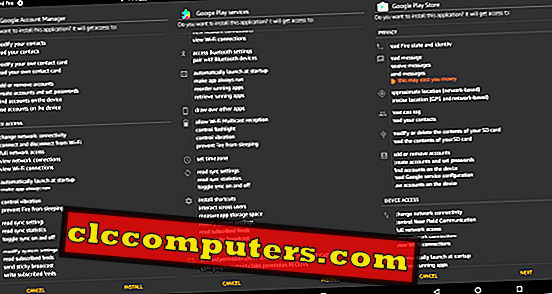
Μόλις ολοκληρώσετε όλες τις εγκαταστάσεις APK, μπορείτε να επαληθεύσετε την εγκατεστημένη εφαρμογή App in Amazon Fire App Section.
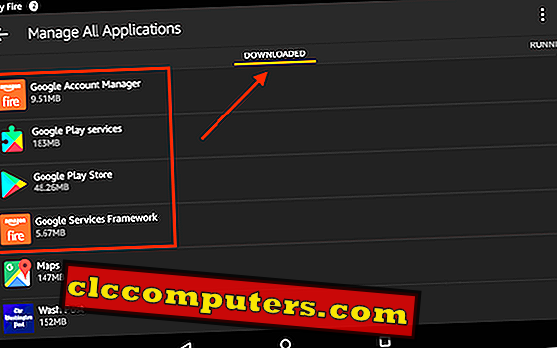
Ανοίξτε τις Ρυθμίσεις Tablet Fire> Εφαρμογές και Παιχνίδια> Διαχείριση όλων των Εφαρμογών> Λήψη . Μπορείτε να δείτε όλα τα Android Apps που είναι εγκατεστημένα στο Fire Tablet χρησιμοποιώντας τα αρχεία APK.
Βήμα 6: Εγγραφείτε στο Google Play Store για να εγκαταστήσετε εφαρμογές Android
Τώρα η ώρα για να ανοίξετε την εφαρμογή Google Play Store που είναι εγκατεστημένη στο tablet Fire. Πατήστε στην εφαρμογή του Google Store Store και εγγραφείτε στο Λογαριασμό σας Google για να ξεκινήσετε από το Google Play Store. Μόλις εγγραφείτε στο Google Play Store, μπορείτε να εγκαταστήσετε τυχόν εφαρμογές Android (επιλέξτε εδώ για να καθαρίσετε και να επιταχύνετε το τηλέφωνο Android).
Έχουμε εγκαταστήσει μερικές εφαρμογές, όπως το Google Chrome, το Google Map στο Amazon Fire Tablet απευθείας από το Google Play Store. Απλά για να σας κάνει εύκολη τη ζωή, η Google εισήγαγε τις εφαρμογές Lite που χρησιμοποιούν λιγότερους πόρους της συσκευής σας. Εάν δεν θέλετε να αποθηκεύσετε πολύ CPU συστήματος και μνήμη για εφαρμογές Android, μπορείτε να εγκαταστήσετε αυτές τις εφαρμογές Lite από το Android Store.

Όπως βλέπετε το παρακάτω στιγμιότυπο οθόνης, εγκαταστήσαμε δύο εφαρμογές Android όπως το Google Map, το Chrome, το GBorad, το Waze και το Gmail στο tablet Amazon fire μέσω του Google Play Store.

Τόσο οι Ρυθμίσεις του Amazon όσο και η εφαρμογή Ρυθμίσεις Google θα λειτουργήσουν μόνοι τους για να χειριστούν τις ρυθμίσεις καρτέλας Amazon και τις Ρυθμίσεις Λογαριασμού Google αντίστοιχα.
Βήμα 7: Βήματα αντιμετώπισης προβλημάτων
Εξαρτάται από το λειτουργικό σας σύστημα Amazon Fire Tablet και τα αρχεία APK που εγκαθιστάτε, ίσως βρείτε κάποια προβλήματα με αυτήν τη διαδικασία εγκατάστασης APK. Αναφέραμε μερικά λάθη που αντιμετωπίσαμε σε ολόκληρη τη διαδικασία.
Παρουσιάστε σφάλμα στο Amazon Fire Tablet
Εξαρτάται από το Fire OS, πρέπει να εγκαταστήσετε τη σωστή έκδοση APK στο Fire OS. Εάν διαθέτετε ένα παλιό Fire Tablet με έκδοση 4 ή πιο κάτω, αυτά τα αρχεία APK ενδέχεται να μην λειτουργούν με το Tablet Fire. Μόλις προσπαθήσετε να εγκαταστήσετε λάθος αρχεία έκδοσης APK, θα λάβετε ένα παράθυρο Parse Error on Fire με ένα μήνυμα "Παρουσιάστηκε πρόβλημα κατά την ανάλυση του πακέτου".

Μπορεί να έχετε το ίδιο σφάλμα ανίχνευσης εάν δοκιμάσετε μια διαφορετική έκδοση αρχείων APK στο tablet Fire. Συνδέσαμε τη σωστή έκδοση των αρχείων APK που δοκιμάσαμε στο 7th Generation Amazon Fire HD 8 με το Fire OS 5.6.0.0. Δοκιμάστε να χρησιμοποιήσετε την ίδια έκδοση του Fire Tablet σας.
Πλήκτρο εγκατάστασης πυρκαγιάς OS Γκρι (δεν είναι ενεργό)
Αυτό είναι το δεύτερο λάθος που έχουμε ενώ προσπαθούμε να εγκαταστήσουμε τα αρχεία APK. Παρατηρήσαμε αυτό το σφάλμα (ίσως ένα σφάλμα του Fire OS) στο νέο Fire OS 5.6. Υπάρχει μια λύση για την επίλυση αυτού του ζητήματος.

Αφού βρεθείτε στην αριστερή οθόνη με το κουμπί ΓΚΥΡΙ ΕΓΚΑΤΑΣΤΑΣΗΣ, πατήστε και αφήστε το κουμπί λειτουργίας του Amazon Fire Power μόνο μία φορά. Μην κλείσετε το δισκίο σε αυτό το σημείο. Απλά πατήστε και αφήστε το κουμπί τροφοδοσίας μία φορά, ώστε να απενεργοποιηθεί η οθόνη. Στη συνέχεια, πατήστε και αφήστε ξανά το κουμπί λειτουργίας για να ενεργοποιήσετε την οθόνη και να ξεκλειδώσετε το tablet. Τώρα θα δείτε το κουμπί INSTALL με κίτρινο (ενεργό). Μπορείτε να πατήσετε στο κουμπί Εγκατάσταση για να συνεχίσετε την εγκατάσταση του αρχείου APK.
Πρόσθετη συμβουλή για τη χρήση του Tablet Fire.
Πιστεύετε ότι το Amazon Fire Tablet δεν χρησιμοποιείται επαρκώς; Η παραπάνω λύση θα φέρει όλες τις εφαρμογές του Google PlayStore στο tablet σας. Εκτός από αυτό, μπορείτε να μετατρέψετε αυτό το tablet σε ένα Alexa Powered Gadget ξοδεύοντας επιπλέον $ 40.00 δολάρια.

Εγκαταστήστε τις εφαρμογές Android στο Amazon Kindle Fire HD
Το Amazon Fire είναι ένα εξαιρετικό tablet με διπλή κάμερα και ισχυρό υλικό. Ωστόσο, ενδέχεται να μην βρείτε τις αγαπημένες σας Εφαρμογές στο Amazon App Store. Εδώ πρέπει να εξαρτάτε από το Google Play Store για να εγκαταστήσετε τις αγαπημένες σας εφαρμογές στο Amazon Fire Tablet. Μόλις έχετε το Google Play Store στο tablet Amazon Fire HD, μπορείτε να εγκαταστήσετε τυχόν εφαρμογές Android από το Google Play Store ακριβώς όπως ένα tablet Android. Τώρα έχετε ένα εξαιρετικό tablet με τους τόνους των εφαρμογών από το PlayStore και το ισχυρό υλικό του Amazon.













